一键脚本搭建科学上网Trojan梯子(自建VPN)详细教程(2024年8月14日)
Trojan简介
简单理解:v2ray+ws+TLS的lite版,伪装成 HTTPS 流量,安全稳定性更高。在某些设备上表现比 v2ray+ws+TLS 好一些。
准备工作
域名购买、并解析域名
最开始说过 Trojan-go 协议是将你发送的数据通过 TLS 伪装成正常的 HTTPS 流量。所以你需要有一个域名去申请 CA 机构的证书。从而达到伪装的目的。
采用 TLS 的好处在于它是非对称加密。就是数据的加密、解密的是两个不同的东西(就是私钥公钥)。可以有效地防御回放攻击。
新手可以这么理解上面的内容:客户端和服务器端都上了两把锁,而都只有对方才能打开这其中的一个锁,不存在中间人(防火墙)在其中捣乱。(如果你还是不理解那就 PASS 好了,不需要理解)
小提示:其实也可以不用域名, 但是我并不推荐。
域名购买直接从 Namecheap 或者 Godaddy 购买一个就可以(有那种 .xyz 后缀的非常便宜,就几块钱)。这里就不赘述了。(域名比价服务)
然后,将域名 A 解析到自己购买的服务器上。添加完解析之后应该会出现类似这样的记录:

解析之后,通过 win+R 输入cmd 命令进入控制器。然后 Ping 一下刚才解析的域名,Ping 出的 IP 地址是服务器的 IP 地址后就可以。
下面就可以进入部署阶段。
一键部署服务器端
本次部署采用的是一键式部署命令。期间不需要任何操作,只需要按照提示操作即可。如果你有深入学习的需求,可以看最下方的学习资料。
这次我弄了一个日本大阪的服务器(好像是 Vultr 新上的)IP 地址是:64.176.34.199。记得刚才的域名要解析到这个服务器上。
通过 FinalShell (或者其他的 SSH 工具)连接该服务器:
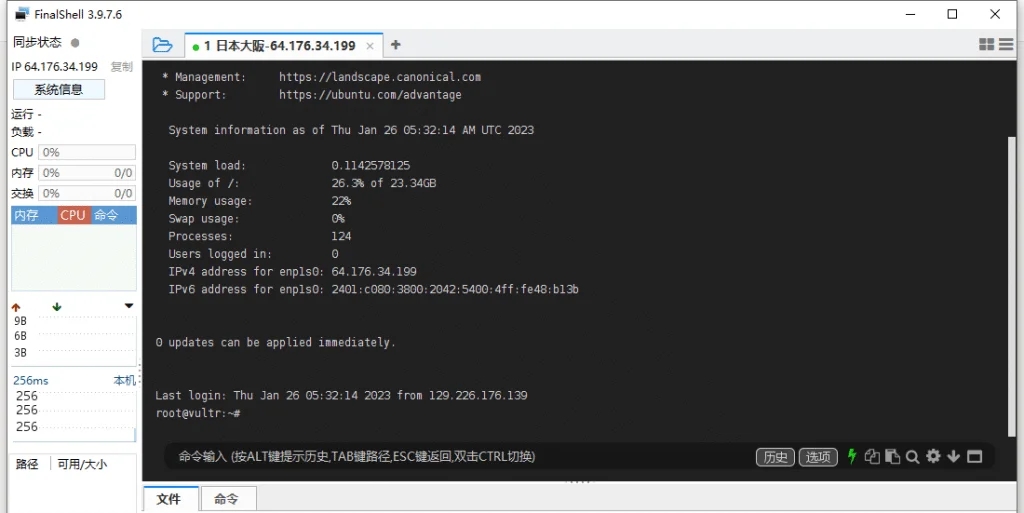
利用下面的命令一键部署 Trojan-Go:
会得到如下界面:
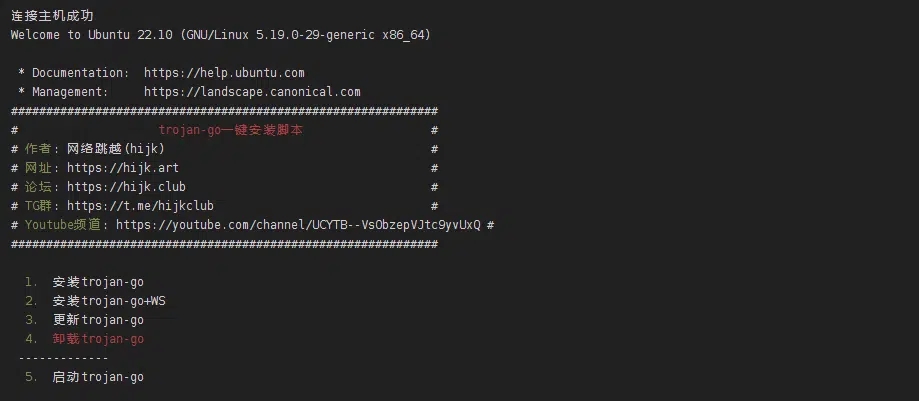
第一次配置就输入 “1” 执行安装 Trojan-go 命令。然后会有提示,如果你域名已经解析好了,并且通过 Ping 得到服务器 IP 之后,输入 “y” 继续:

这是你需要输入伪装的域名,也就是你购买的域名。例如你购买的是 “abc.xyz”,然后解析的是 “tro.abc.xyz”。那么你需要输入 “tro.abc.xyz” 才可以。
域名如果没有解析到服务器,那么就会出现 “伪装域名未解析到当前服务器 IP”:

小提示:域名如果输入错误,使用 ctrl + Backspace 才能删除内容。直接按 Backspace 是不行的。如果在输入错误后,已经回车执行,需要重新执行安装命令。
这里我就选择已经解析好的域名,输入,并执行下一步操作(这里就不截图了)。
之后你就可以自定义密码:

随后会提示是否需要在设置一组密码。由于没必要,就不需要设置。直接输入 “n”,进入下一步。
随后会设置端口,因为 HTTPS 默认是走 443 端口。所以我们这里也输入 443 就可以:

后面的步骤就简单了,因为需要伪装流量,所以你需要选择一个伪装网站类型,我这里选择的是 “5” 自定义网站,同时输入了百度的域名,禁止了搜索引擎的抓取,同时开启了 BBR 加速:
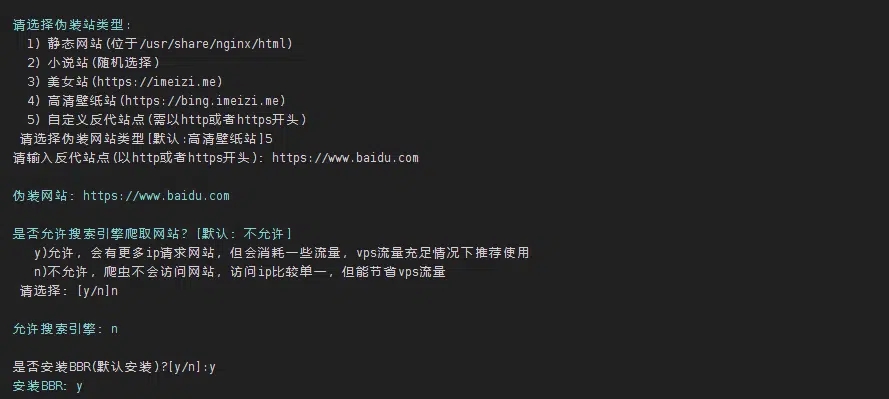
之后会自动执行这些步骤:
生成私钥和公钥
申请 CA 证书
安装 CA 证书
这些内容可以在执行的结果中看到,但是所谓新手,直接 Enter 到最后,直至出现如下结果:

记录出现的的信息,关闭 FinalShell。
注意,当前的一键式命令并不会帮我们开启服务器的端口,所以这里我们需要执行下方命令,开启 443 端口:
你可以通过 status 命令查看是否已开启对应端口:
之后,重启下 trojan-go 服务即可:
到此,服务器端的配置就算结束了。接下来就需要进入客户端的配置。
配置客户端
客户端我们依然使用 v2rayN 5.39 版本客户端。当然你也可以用 Clash 客户端,或者其他支持 Trojan 协议的。文末提供对应的下载地址。
打开 V2rayN,点击左上角 [服务器] 选择 “添加 [Trojan] 服务器”。并按照下图进行填写:
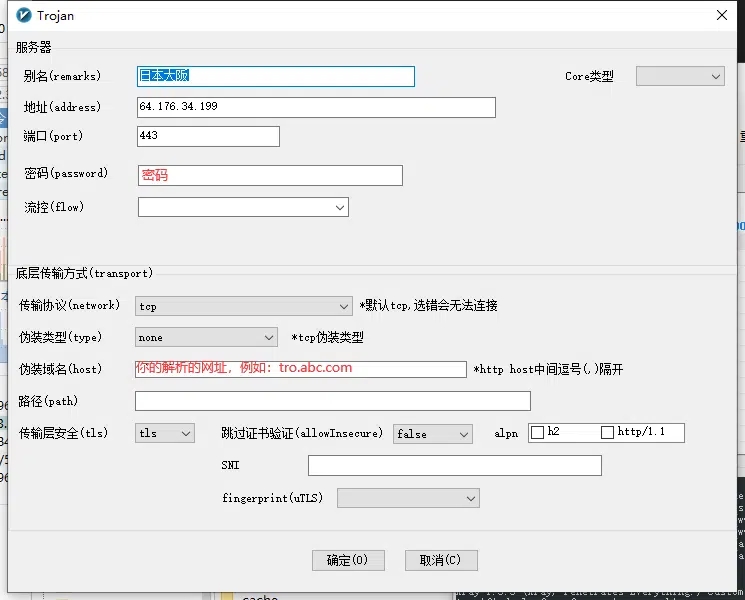
点击确定,结束客户端配置。
此时,你可以 Ctrl + R,或者右击测试真连接延迟:
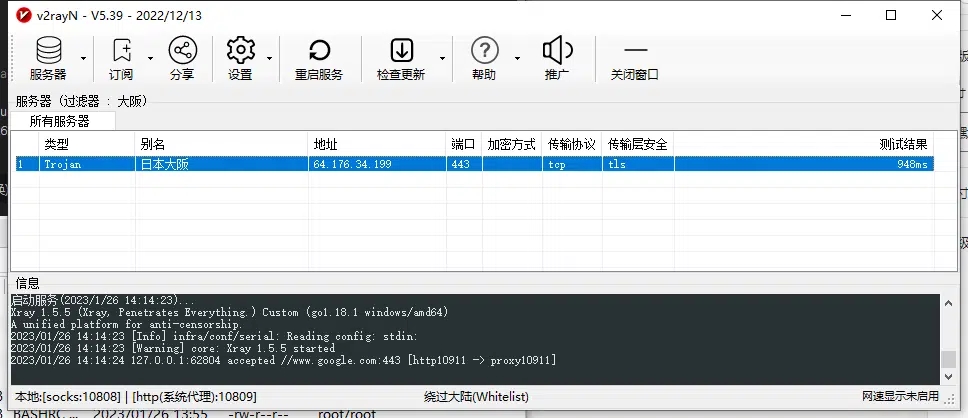
可以看到,真连接测试ok,虽然延迟用点高,但是并不影响使用。
最后
对于 Trojan-go 目前来看安全性还是非常的不错。过去用 SS 搭建,服务器周期性的会被封,而使用 Trojan 的一直都很稳定。
理论上讲 SS 的速度会比 Trojan 快一些。但是实际在使用过程中,几毫秒的差异并没有那么明显。油管白天跑个 4k 画质还是没问题的。晚上跑个 1080p 也就够了。
本教程中使用的是 Trojan-go 的一键式部署代码,所以新手十分友好。
最后更新于